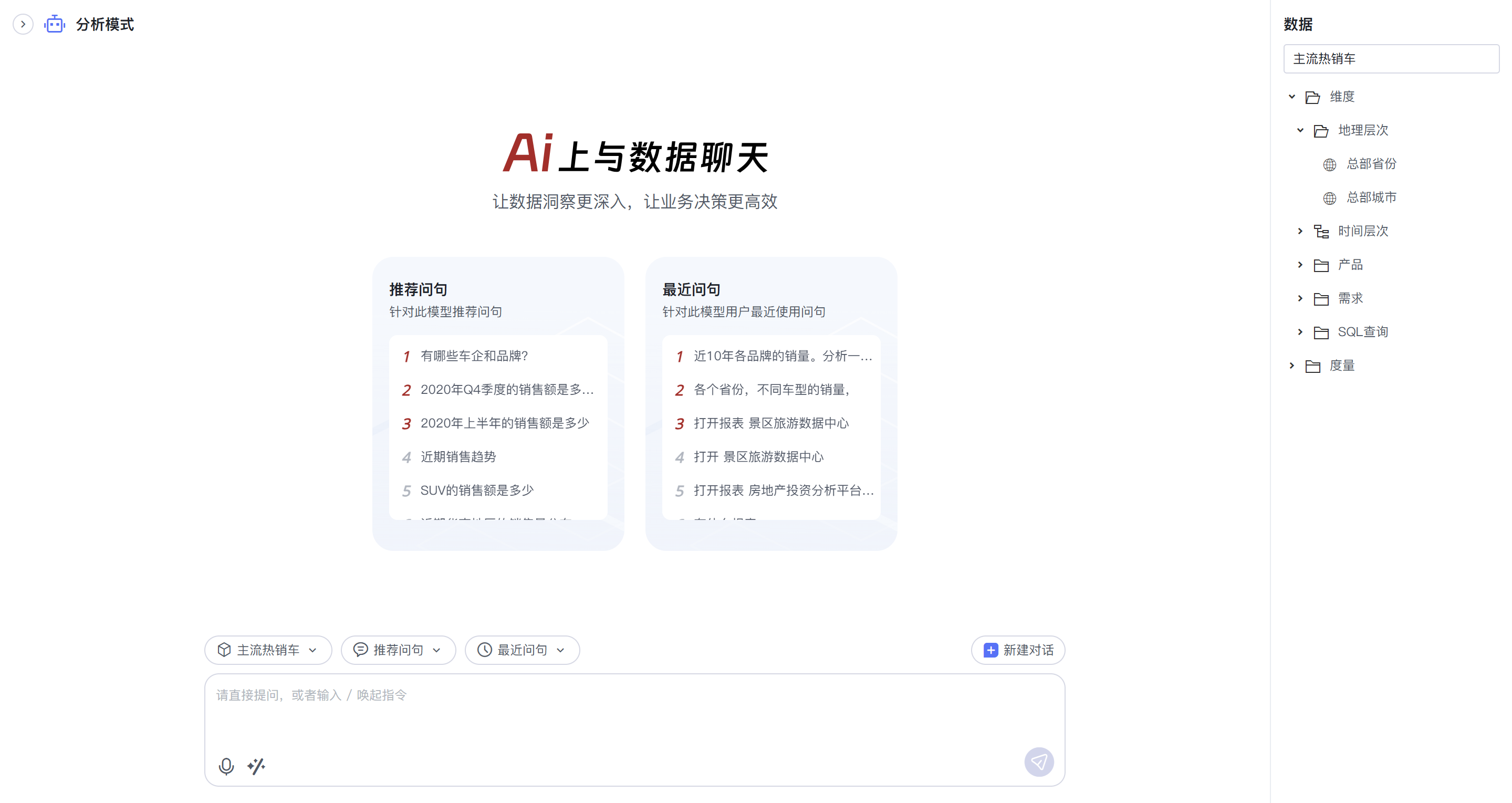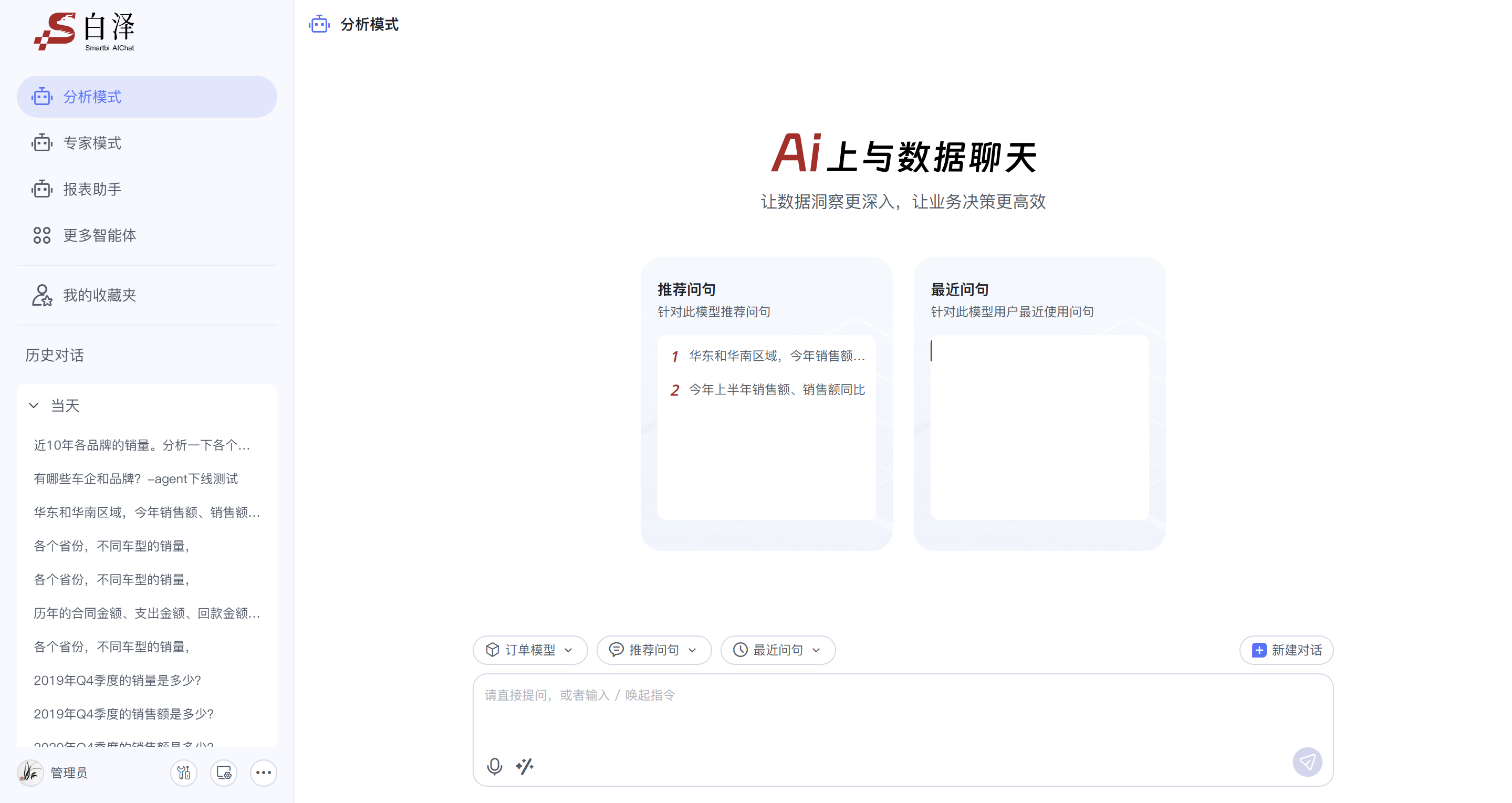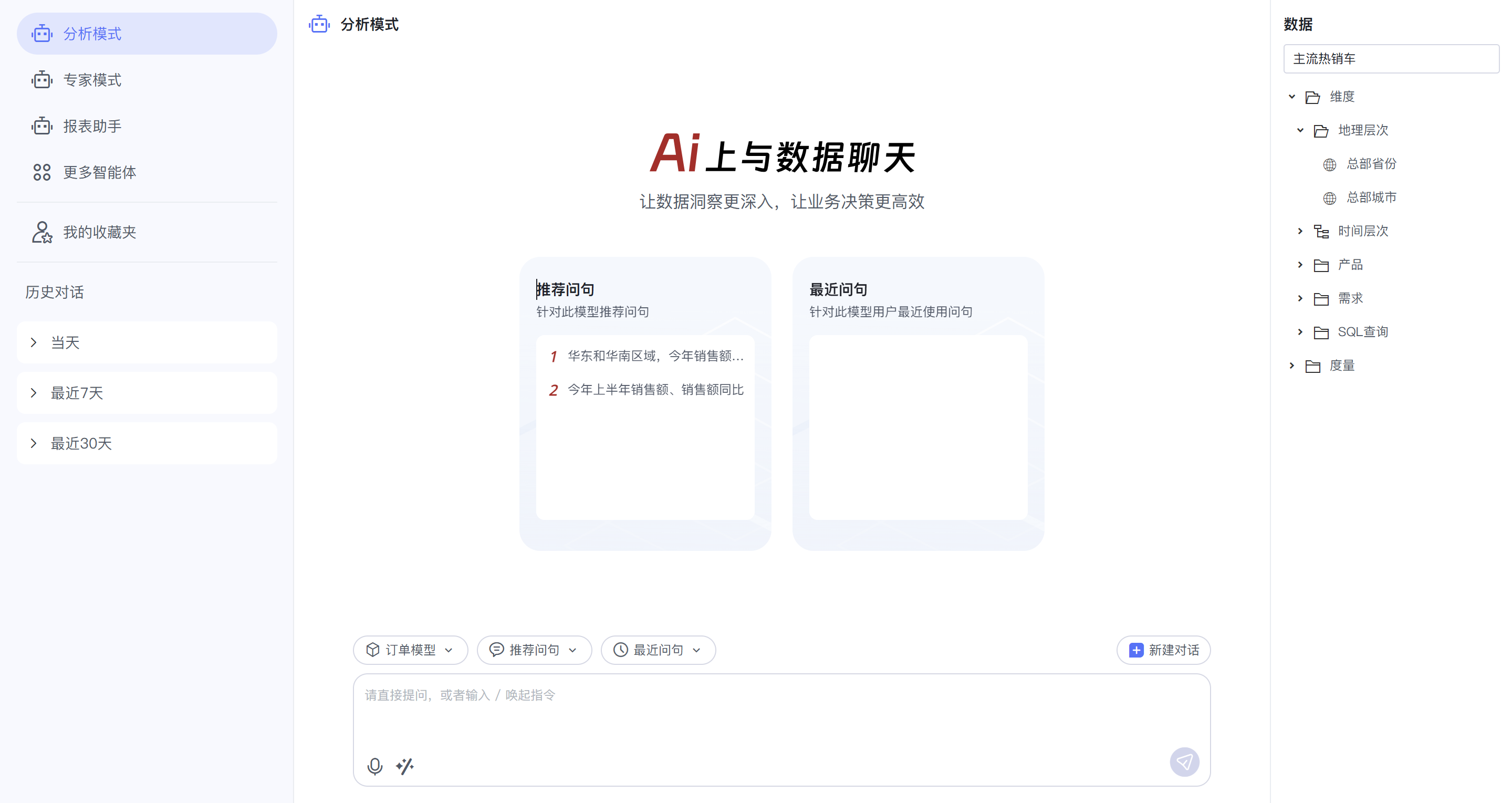1. 概要说明
Smartbi AIChat 提供了多种使用方式,供用户自由选择。如果常用PC端,我们有基于PC浏览器的AIWeb页面;如果常用手机,我们有基于手机的App或者使用手机浏览器访问的AIChatView页面;我们还提供了基于钉钉、企微、飞书等IM的使用页面。为了让客户在使用AIChat的时候可以完全自定义前端页面,我们也提供了 Restfull API 接口,请参考:AIChat系统集成及API接口说明。 通过API接口方式集成,相对比较复杂,并且做集成的第三方系统需要做非常多的工作。如果第三方系统只是需要让自己具备“问数”能力,把用户所有问数的请求都转给 AIChat 直接处理,则可以直接把 AIChat 整体嵌入到自己的页面中。此种集成方式最简单,几行代码即能搞定,并且还能充分发挥 AIChat 前端所有的便捷功能,而不仅仅是使用它的“问数”能力。本文重点介绍此种集成方式。
2. 集成地址及参数
在第三方系统中集成 AIChat,如果是web页面,直接在页面中放置一个 iframe 元素,然后嵌入如下 URL地址即可。
http://Smartbi-server:port/smartbi/vision/aichat/proxy/#/ |
然后在上述 URL 后面附加各种参数,来控制 AIChat 的界面及行为。下面详细说明支持的参数、以及该参数对应的效果。
参数 | 备选值/默认值 | 说明 |
|---|
navigationPanel | show:显示(默认值) hide:隐藏 delete:删除
| |
logoSection | | 左侧导航栏面板上顶部的LOGO区域。 |
chatHistorySection | | 左侧导航栏面板上中间的“历史对话”区域。 |
userInfoSection | | 左侧导航栏面板上底部的用户信息区域。 |
dataPanel | show:显示(默认值) hide:隐藏 delete:删除
| |
dataResourceId | Resource ID | 资源ID,右侧数据面板上选中该资源。 |
agentId | Agent ID | 默认选中的智能体。 传入选中的智能体的“资源ID”,比如分析模式/专家模式/报表问数。 |
3. 集成示例
3.1 隐藏导航面板
- 打开 AIChat 时,默认隐藏左侧的“导航”面板,但同时也允许用户再把它打开。
http://Smartbi-server:port/smartbi/vision/aichat/proxy/#/?navigationPanel=hide |
- 添加 navigationPanel=hide 参数后,集成的效果如下图。“导航”面板虽然被隐藏了,但用户可以通过点击顶部的“显示导航栏”按钮,再把导航面板显示出来。
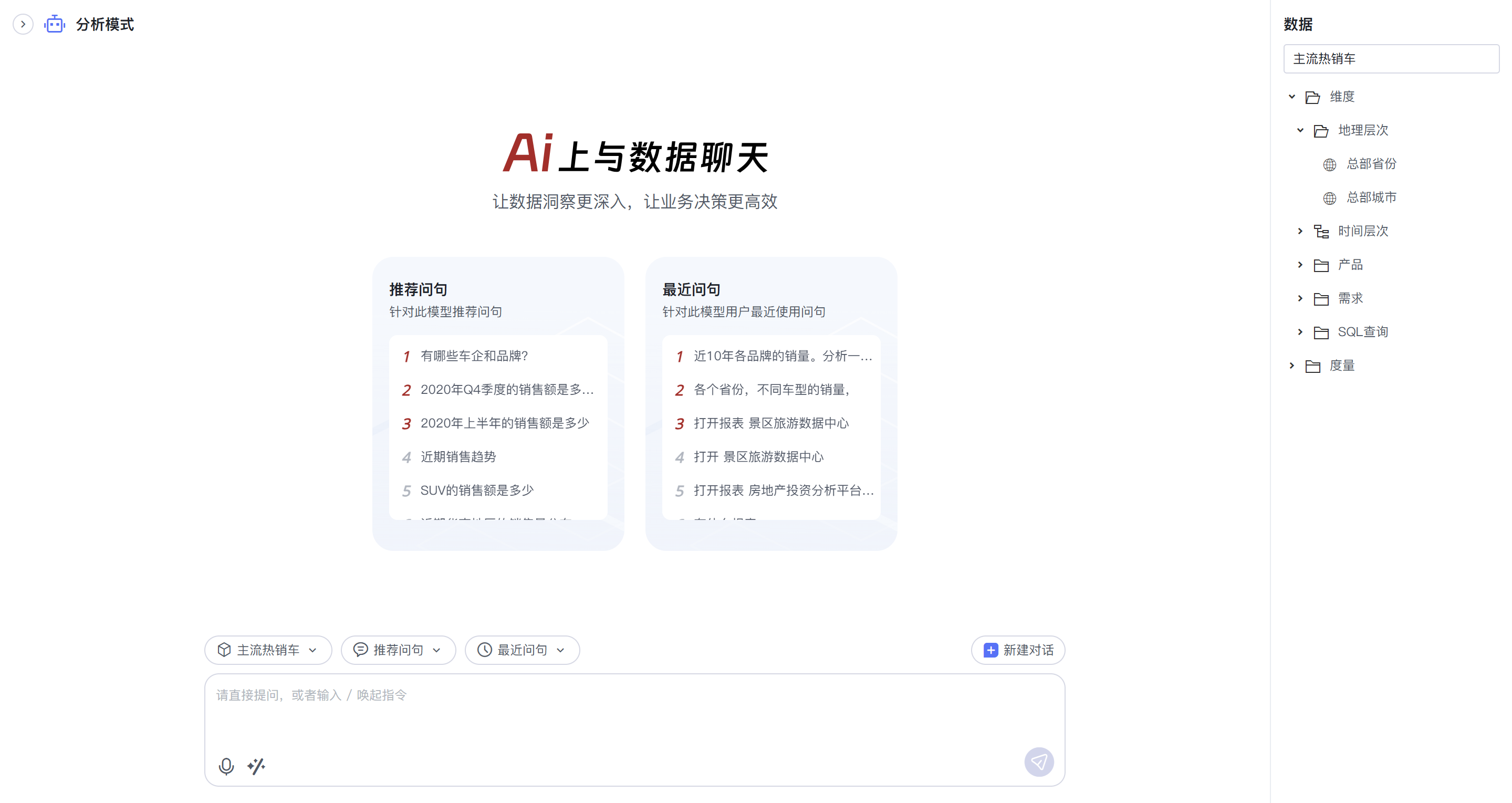
3.2 删除数据面板
- 打开 AIChat 时,默认隐藏右侧的“数据”面板,并且不允许用户再次把它打开。
http://Smartbi-server:port/smartbi/vision/aichat/proxy/#/?dataPanel=delete |
- 添加 dataPanel=delete 参数后,集成的效果如下图。“数据”面板被删除了,用户无法再把数据面板显示出来。
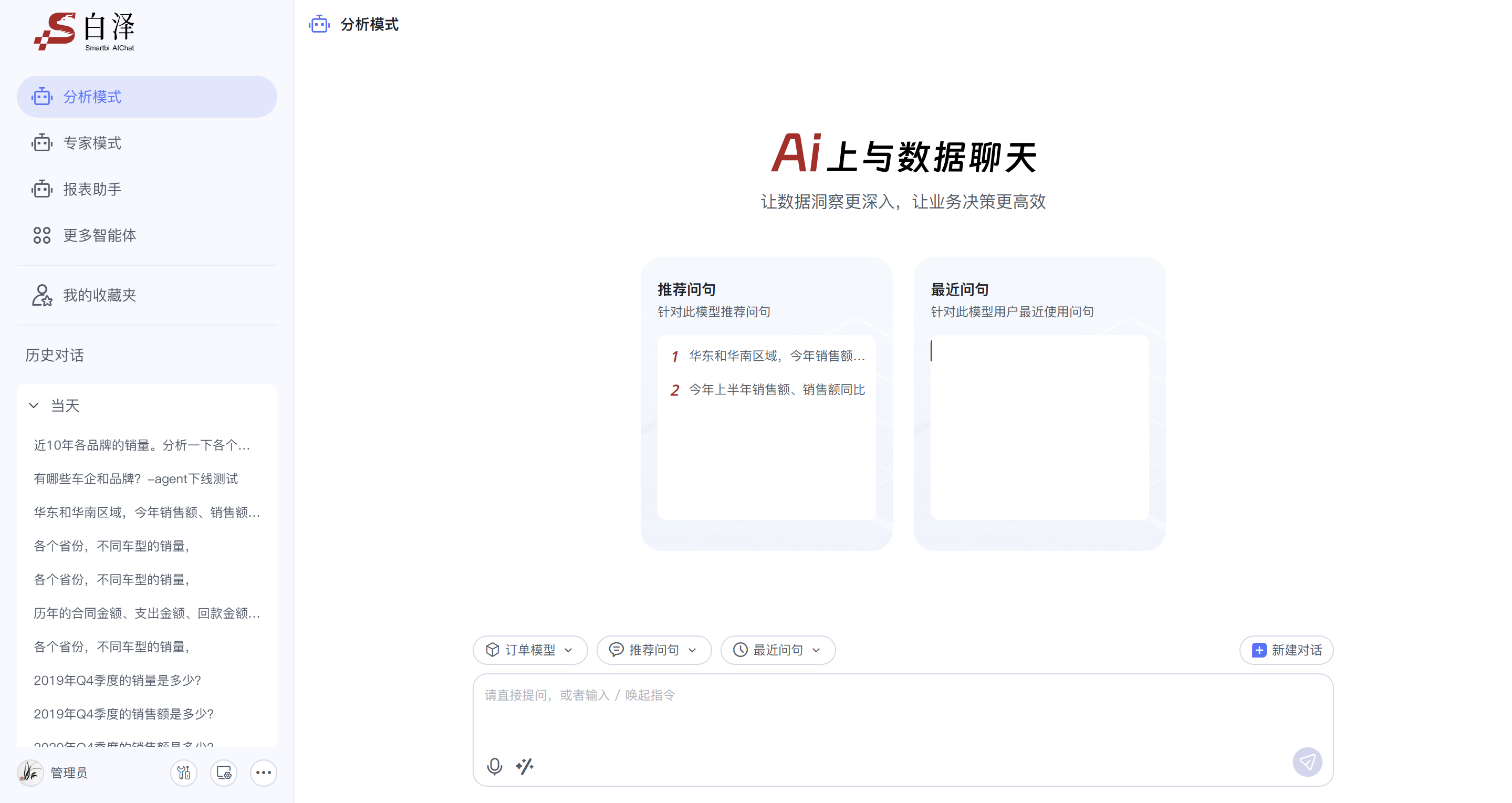
3.3 隐藏LOGO及用户信息区域
- 打开 AIChat 时,默认隐藏左侧导航栏面板上顶部的LOGO区域、以及底部的用户信息区域。
http://Smartbi-server:port/smartbi/vision/aichat/proxy/#/?logoSection=hide&userInfoSection=hide |
- 添加 logoSection=hide&userInfoSection=hide 参数后,集成的效果如下图。左侧导航栏面板上顶部的LOGO区域、以及底部的用户信息区域,都隐藏了。
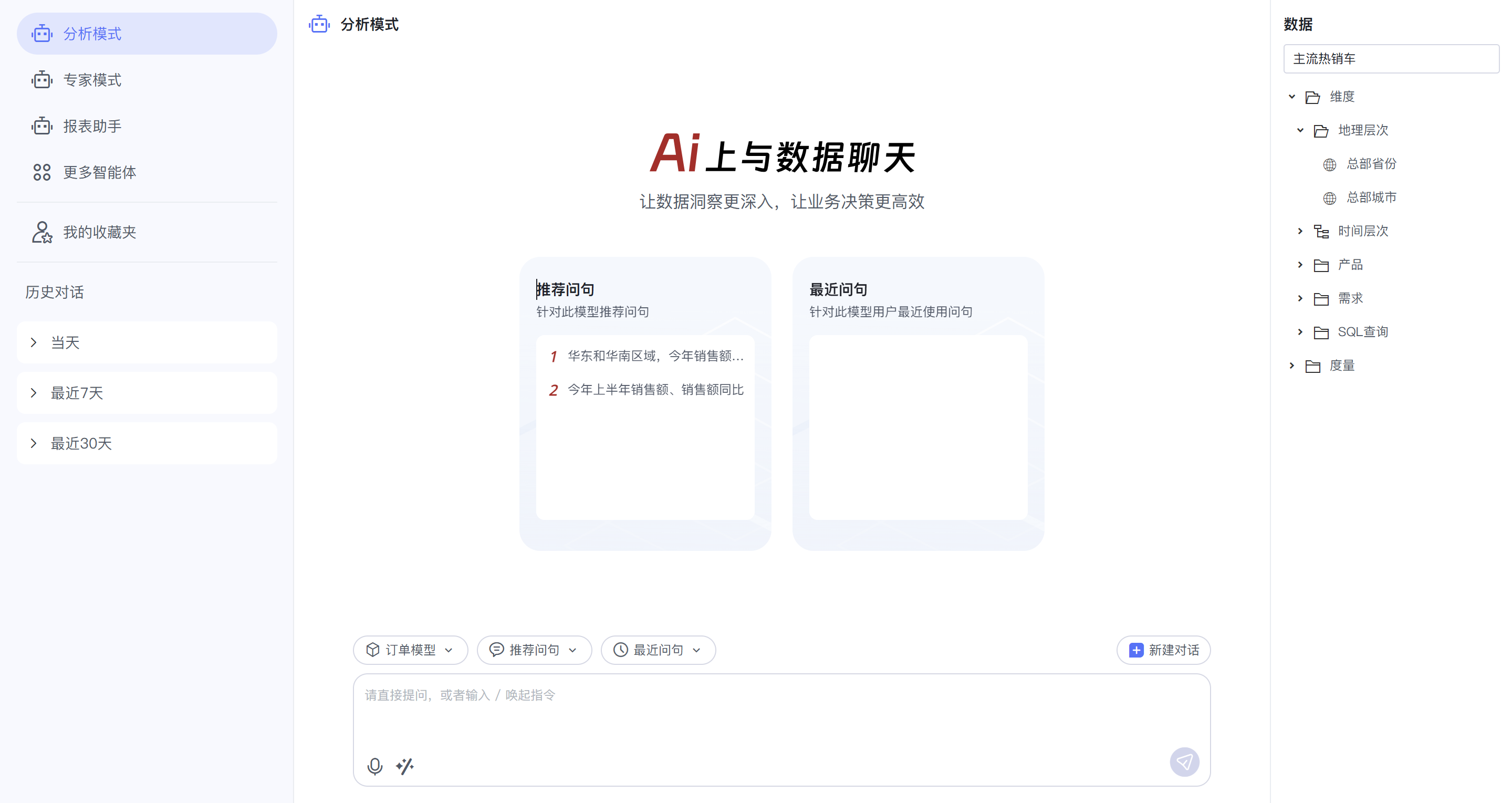
图标将其显示出来。
图标,此时用户无法再将导航面板调出。
图标将其显示出来。
图标,此时用户无法再将数据面板调出。